Elmentheti a fogadott faxokat a dokumentumtárolási mappába.
Ez a funkció csak akkor érhető el, ha a [Rendszerbeállítások] → [Kép Küldési Beállítások]
→ [Közös Beállítások] → [Feltétel Beállítások] → [Beállítás előnézete] → [Fogadott
adatok ellenőrzési beállítása] opció
engedélyezett a* "Beállítások
(rendszergazda)" pontban.
* Az alapértelmezett gyári beállítás szerint le van letiltva.
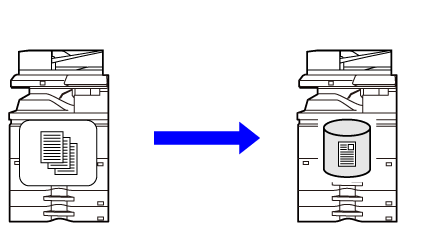
Adatok fogadásakor a
 ikon látható a képernyő felső részén.
ikon látható a képernyő felső részén.
A Rendszeradatokban koppintson a [Ellenőrizze a kapott adatokat.] pontra.
Megjelenik a fogadott adatok listája.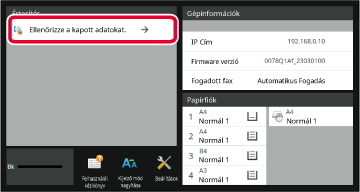
Érintse meg a menteni kívánt fogadott adat gombját, majd pedig a [Fájl] gombot a kezelőpanelen.
 ikont a fogadott adatok listájának megjelenítéséhez.
A listanézet vagy a bélyegkép nézet a beállítás módtól függően módosítható.
ikont a fogadott adatok listájának megjelenítéséhez.
A listanézet vagy a bélyegkép nézet a beállítás módtól függően módosítható.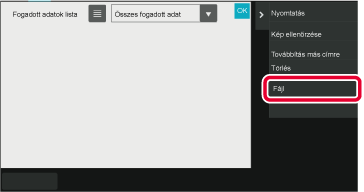
Állítsa be a fájlinformációt, és koppintson a [Mentés] gombra
Version 04a / bp70m90_usr_04a_hu